¿Cómo hacer una infografía en PowerPoint? - Realiza una infografía de forma sencilla

Las infografías son una forma efectiva de presentar información de manera visualmente atractiva. Si estás pensando en crear una, puedes usar PowerPoint, una herramienta que es fácil de conseguir y manejar, y que puede resultar una buena alternativa a programas más complejos como Adobe Illustrator.
En este artículo, te mostraremos cómo hacer una infografía de manera sencilla en la plataforma de PowerPoint.
¿Cuánto mide una infografía en PowerPoint?
Antes de empezar a crear una infografía en PowerPoint, es importante preguntarse qué aspecto queremos que tenga y qué tipo de contenido queremos incluir. Esto dependerá de varios factores, como el propósito y la audiencia. El tamaño del formato ideal podrá variar dependiendo de cómo quieres usar la infografía.
En PowerPoint, las dimensiones de una diapositiva, que es donde crearás tu infografía, se pueden personalizar. Por defecto, PowerPoint utiliza un tamaño de diapositiva de 16:9, que se utiliza bastante para presentaciones. Sin embargo, puedes ajustar las dimensiones según tus necesidades.
Para modificar las dimensiones de la diapositiva, ve a la pestaña 'Diseño' y haz clic en 'Tamaño de diapositiva'. Aquí puedes elegir entre tamaños predefinidos o especificar un tamaño personalizado. Los tamaños comunes para infografías son 10x7.5 pulgadas, o 25.4x19.05 cm, pero esto puede variar según tu preferencia y la cantidad de información que deseas incluir.
_1537.jpg)
Es esencial considerar la legibilidad y la visualización adecuada de la información al elegir el tamaño. Asegúrate de que el texto y los elementos gráficos sean lo suficientemente grandes para que sean fácil de leer y comprender. Recuerda, el objetivo de una infografía es transmitir información de manera clara y atractiva. Así que, al definir las dimensiones de tu infografía en PowerPoint, piensa en cómo optimizar el espacio para presentar tu contenido de manera efectiva.
¿Cómo hacer una infografía en PowerPoint en 5 pasos?
Crear una infografía atractiva y efectiva en PowerPoint es más sencillo de lo que parece, en especial si sigues estos cinco pasos simples. PowerPoint te permitirá diseñar infografías impactantes para presentar tu información de manera clara y llamativa.
1. Planifica tu infografía: Antes de abrir PowerPoint, es fundamental tener una idea clara de qué información quieres transmitir y cómo deseas estructurarla en tu infografía. Define el tema, identifica los puntos clave y decide cómo organizarás la información en secciones.
2. Elige una plantilla adecuada: Al abrir PowerPoint, elige una plantilla que se adapte al tema y estilo de tu infografía.
3. Personaliza la plantilla: Una vez que hayas elegido una plantilla, personalízala para que se ajuste a tu contenido. Cambia colores, tipografías y fondos según tu preferencia y la estética que desees lograr. Asegúrate de mantener la coherencia y la legibilidad en todo momento.
4. Inserta y organiza tu información: Llena la plantilla con la información que has preparado. Utiliza gráficos, iconos y viñetas para hacerla más comprensible y atractiva.
5. Revisa y ajusta: Revisa tu infografía para corregir errores gramaticales, ortográficos o de diseño. Asegúrate de que la información esté presentada de forma clara y que los elementos visuales destaquen.
Define tu tema
Definir el tema de tu infografía es el primer paso crucial en el proceso creativo de crear una infografía efectiva en PowerPoint. Este paso implica entender qué información deseas transmitir y a quién va dirigida. Aquí se establece la base sobre la cual construirás tu diseño visual.
1. Investigación y concepto: Antes de comenzar a diseñar, investiga y reúne toda la información relevante sobre tu tema. Esto incluye datos, estadísticas, hechos importantes y cualquier contenido que sea esencial para tu infografía. Organiza esta información de manera que tenga una estructura lógica y fluya de manera coherente.
2. Identifica tu audiencia: Es fundamental comprender a quién va dirigida tu infografía. ¿Es para estudiantes, profesionales, entusiastas de un tema específico o un público en general? La audiencia influye en el tono, estilo y complejidad de la información que presentarás.
3. Establece objetivos claros: Define los objetivos que deseas lograr con tu infografía. ¿Quieres educar, persuadir, informar o entretener? Estos objetivos guiarán tus decisiones de diseño y la elección de elementos visuales.
4. Organización de la información: Después de investigar y conocer a tu audiencia, organiza la información de manera lógica y estructurada. Decide qué datos o ideas son los más importantes y cómo deseas presentarlos para que sean fáciles de entender y retener.
5. Diseña un boceto inicial: Antes de ingresar a PowerPoint, es útil crear un boceto en papel o en un programa de dibujo básico. Esto te permitirá tener una idea visual inicial de cómo se verá tu infografía y cómo se distribuirá la información.
Crea una estructura con sentido
1. Organiza la información en secciones: Divide la información en secciones lógicas basadas en la temática y los objetivos de tu infografía. Cada sección debe abordar un aspecto específico o un conjunto relacionado de datos. Esto facilita la presentación ordenada y comprensible de la información.
2. Establece un flujo lógico: Dentro de cada sección, organiza la información de manera que fluya de forma lógica y natural. Empieza con conceptos más generales y luego progresa hacia detalles más específicos. Esta progresión ayuda a que la audiencia siga la historia que estás contando con la infografía.
3. Utiliza títulos y encabezados claros: Incluye títulos y encabezados descriptivos para cada sección. Estos deben ser claros y concisos para indicar el contenido que se presentará a continuación. Los títulos bien elegidos guiarán a la audiencia a través de la infografía.
4. Integra elementos visuales estratégicos: Asocia gráficos, iconos, imágenes y colores con cada sección. Esto te puede ayudar a mejorar la comprensión y retención de la información. Los elementos visuales deben ser relevantes y complementar el contenido textual, no distraer o confundir.
_1537.jpg)
5. Asegura la coherencia visual: Mantén una paleta de colores, tipografías y estilos consistentes a lo largo de la infografía. La coherencia visual crea una apariencia profesional y facilita la comprensión de la relación entre las diferentes partes de la información.
Elige una plantilla que encaje con tu tema
Después de definir tu tema y comprender tu audiencia, el siguiente paso fundamental en la creación de una infografía efectiva es establecer una estructura lógica. Una estructura bien definida asegura que tu mensaje sea claro y comprensible.
Canva es una plataforma en línea que ofrece una amplia variedad de plantillas de diseño, incluidas infografías. Puedes usar diferentes plataformas como alternativa a PowePoint para escoger diseños diferentes e innovadores.
- Explora plantillas de infografías: Puedes buscar en diferentes plataformas, desde la página oficial de Office hasta plataformas como Canva o Slidesgo.
- Selecciona una plantilla: Elige una plantilla que se adapte a tu tema y estilo. Puedes previsualizar y explorar diferentes opciones antes de elegir la que más te guste. En Slidesgo, puedes descargar las plantillas en el formato adecuado para PowerPoint.
_1537.jpg)
- Personaliza la infografía: Una vez que hayas elegido una plantilla, personalízala según tus necesidades. Puedes cambiar colores, fuentes, imágenes, iconos y más para que se ajuste a tu mensaje y estilo.
1. Organiza la información en secciones: Divide la información en secciones lógicas basadas en la temática y los objetivos de tu infografía. Cada sección debe abordar un aspecto específico o un conjunto relacionado de datos. Esto facilita la presentación ordenada y comprensible de la información.
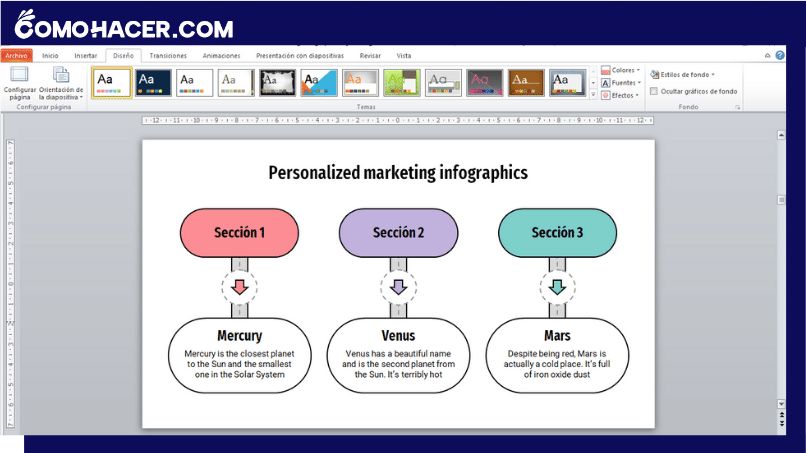
2. Establece un flujo lógico: Dentro de cada sección, organiza la información de manera que fluya de forma lógica y natural. Empieza con conceptos más generales y luego progresa hacia detalles más específicos. Esta progresión ayuda a que la audiencia siga la historia que estás contando con la infografía.
3. Utiliza títulos y encabezados claros: Incluye títulos descriptivos para cada sección. Estos deben ser claros y concisos para indicar el contenido que se presentará a continuación. Los títulos bien elegidos guiarán a la audiencia a través de la infografía.
4. Integra elementos visuales estratégicos: Asocia gráficos, iconos, imágenes y colores con cada sección para mejorar la comprensión y retención de la información. Los elementos visuales deben ser relevantes y complementar el contenido textual, no distraer o confundir.
5. Asegura la coherencia visual: Mantén una paleta de colores, tipografías y estilos consistentes a lo largo de la infografía. La coherencia visual crea una apariencia profesional y facilita la comprensión de la relación entre las diferentes partes de la información.
Adapta la plantilla a tu identidad corporativa
Adaptar la plantilla a tu identidad corporativa es fundamental para asegurar que tu infografía tenga una apariencia consistente con tu marca o estilo personal. Esta adaptación incluye ajustar colores, fuentes y otros elementos visuales de acuerdo con la imagen que deseas proyectar.
1. Define tu paleta de colores: Si tienes una paleta de colores específica asociada con tu marca o tema, úsala. Si no, elige colores que sean coherentes con el mensaje que deseas transmitir. Para acceder a las paletas de colores, debes ir a 'Diseño' y ahí encontrarás la pestaña 'Colores'.
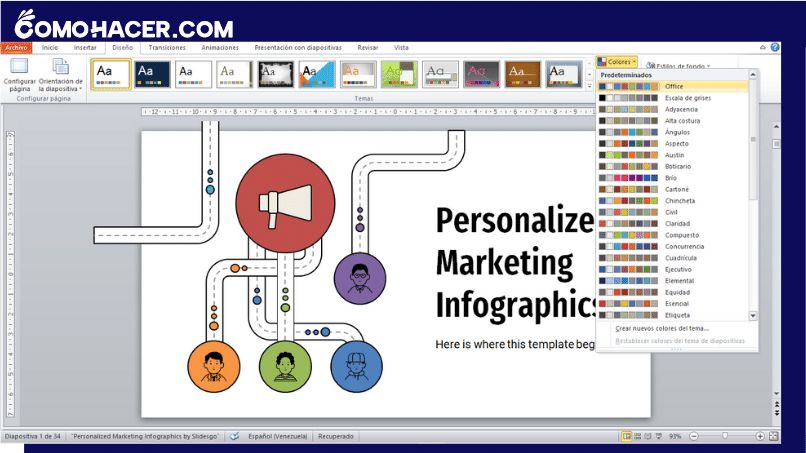
2. Aplica tus colores a la plantilla: Modifica los colores de fondo, texto y otros elementos visuales de la plantilla para que coincidan con tu paleta. Esto incluye cambiar el color de fondo de la diapositiva, de las formas, de los textos y de cualquier otro elemento presente.
3. Selecciona una tipografía consistente: Si tienes una tipografía específica asociada con tu marca o identidad, úsala en la infografía. Si no, elige fuentes que sean legibles y se complementen con el estilo de tu infografía. Mantén la consistencia tipográfica a lo largo de la presentación.
4. Incorpora tu logotipo o marca: Si tienes un logotipo o marca, incorpóralo de manera adecuada en tu infografía. Asegúrate de que esté colocado de manera estratégica y no distraiga de la información principal.
5. Ajusta los elementos visuales: Modifica cualquier otro elemento visual que sea relevante para tu identidad corporativa, como iconos, formas o patrones. Haz que estos elementos estén en línea con tu estilo. Al adaptar la plantilla a tu identidad corporativa, garantizas que tu infografía esté alineada con tu marca y sea reconocible por tu audiencia.
Redacta los textos y exporta tu trabajo
Después de personalizar y ajustar la plantilla, el siguiente paso es redactar los textos e incorporar la información en la estructura que has definido. Luego, aprenderás a exportar tu infografía para compartir o utilizar en tus presentaciones.
1. Incorpora tu información: Completa los espacios de texto en la plantilla con la información que has organizado. Asegúrate de que el contenido sea claro, conciso y relevante para cada sección de la infografía.
2. Añade gráficos e iconos: Inserta gráficos, iconos y cualquier otro elemento visual que mejore la presentación de la información. Utiliza gráficos de barras, pie o líneas para representar datos. Asegúrate de que estos elementos sean informativos y estén en armonía con el diseño general.
3. Revisa cada diapositiva para garantizar que no haya errores gramaticales, ortográficos o de diseño. Ajusta el diseño si es necesario para mantener una apariencia limpia y profesional. Puedes revisar las miniaturas de las diapositivas seleccionando el ícono con 4 cuadrados en la parte inferior derecha de la pantalla. Este botÓn te lleva a la ventana 'Clasificador de diapositivas'.
_1537.jpg)
4. Exporta tu infografía: Una vez que estés satisfecho con el diseño y la información, estás listo para exportar tu infografía. En PowerPoint, ve a 'Archivo' y selecciona 'Guardar como'. Elije el formato de archivo que prefieras, como PNG, JPEG o PDF, y guarda tu infografía en la carpeta deseada.
_1537.png)
5. Comparte y utiliza tu infografía: Ahora puedes compartir tu infografía a través de redes sociales, correos electrónicos o incorporarla en tu sitio web. Asegúrate de utilizarla en contextos adecuados y que llegue a tu audiencia prevista. Al redactar los textos y exportar tu trabajo, completarás el proceso de creación de tu infografía en PowerPoint.
Deja una respuesta